ABEMAプレミアムに登録をして利用中ですが、複数の端末で利用できるかが気になりますよね?他の動画配信サービスでも複数端末で同時視聴ができたりもするので、このABEMAプレミアムでも実際のところどういった状況なのかが気になります。
そこで、この記事では、ABEMAプレミアムを複数端末で利用する方法についてのご案内をしていきます!
この記事をお読みいただくことで、ABEMAプレミアムを複数端末で楽しめる方法がわかるようになるので、最後までお付き合い頂けると嬉しいです^^
動画配信サービス別同時視聴の可否について
まず、ABEMAプレミアムを含む他の動画配信サービスにて、複数端末を用いての同時視聴の可否を表にしてまとめました。
※スマホやタブレットでご覧の方は、画面をスクロールさせることができます。
※この情報は、2021年8月15日時点のものです。現在では、情報が異なる可能性がありますので、最新の情報はAbemaプレミアムウェブサイトにてご確認ください。
| 動画配信サービス | 同時視聴の可否 |
| ABEMAプレミアム | 最大2台まで同時視聴可能 |
| hulu | 不可 |
| U-NEXT | 最大4台まで可能 |
| アマゾンプライムビデオ | 最大3デバイスまで可能 (同じ動画は不可) |
| NETFLIX | ベーシック:1台のみ スタンダード:2台まで プレミアム:4台まで |
| FOD PREMIUM | 不可 |
| dTV | 不可 |
| Paravi | 不可 |
表をご覧頂ければおわかりのように、ABEMAプレミアムでは最大2台のデバイスで同時視聴が可能です。
また、アカウントのログインに限っては特に制限はない模様です。以下、アカウントの共有方法となります。
【ABEMAプレミアム】アカウントの共有とは?
ABEMAプレミアムに登録をしたアカウントを別の端末でも共有をすることで、
- 視聴プラン
- コイン
- プロフィール
- マイリスト
- 視聴履歴
といった情報を複数の端末でも利用することができるようになります。また、共有をする方法について以下の方法がありますので、順を追って解説していきます!
メールアドレスとパスワード
ABEMA公式サイト
トップ画面の左下にある「歯車」マークをクリックして、「アカウント管理」を選択します。
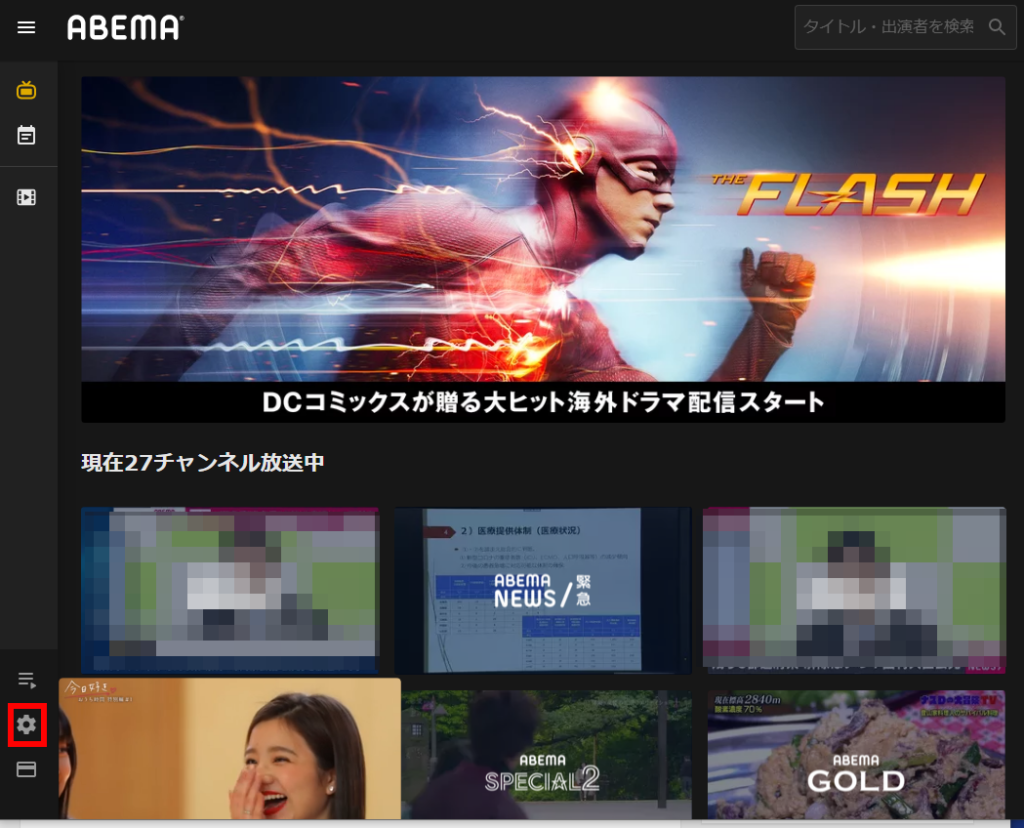 引用元 https://abema.tv/
引用元 https://abema.tv/
「アカウント管理」ページ内下のほうにある、「アカウントを切り替える」をクリックします。
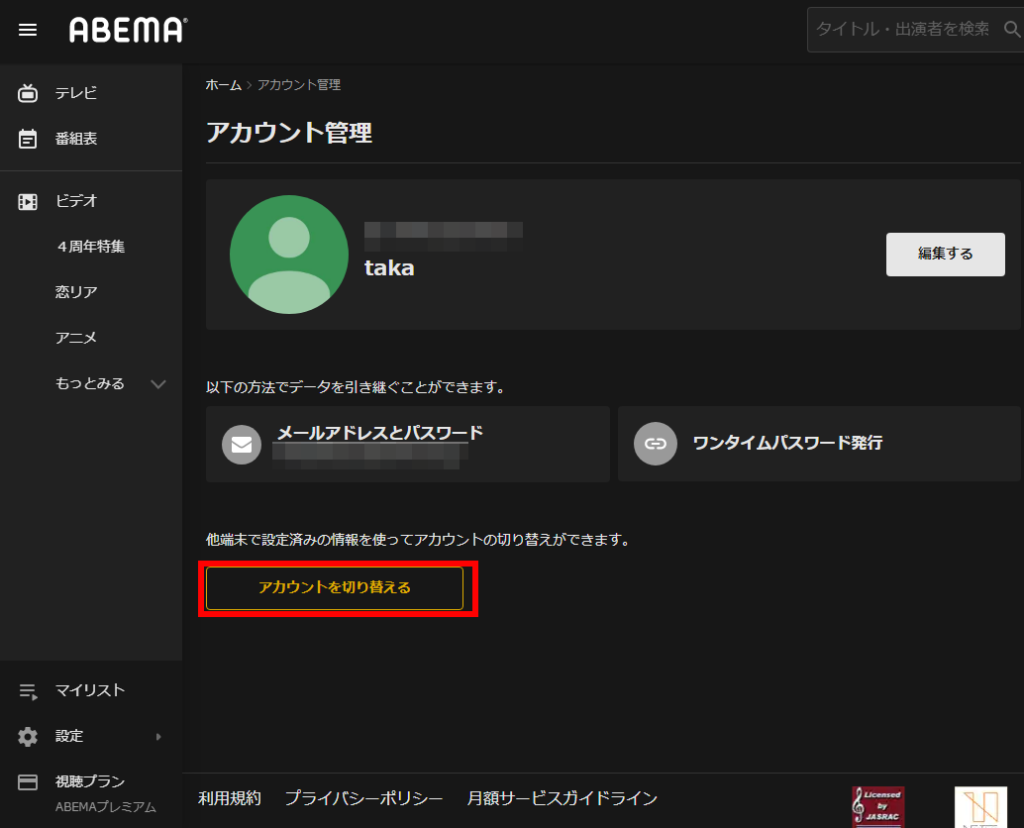 引用元 https://abema.tv/
引用元 https://abema.tv/
「アカウント切り替え」の表示の中から、「メールアドレスとパスワード」を選択してクリックします。
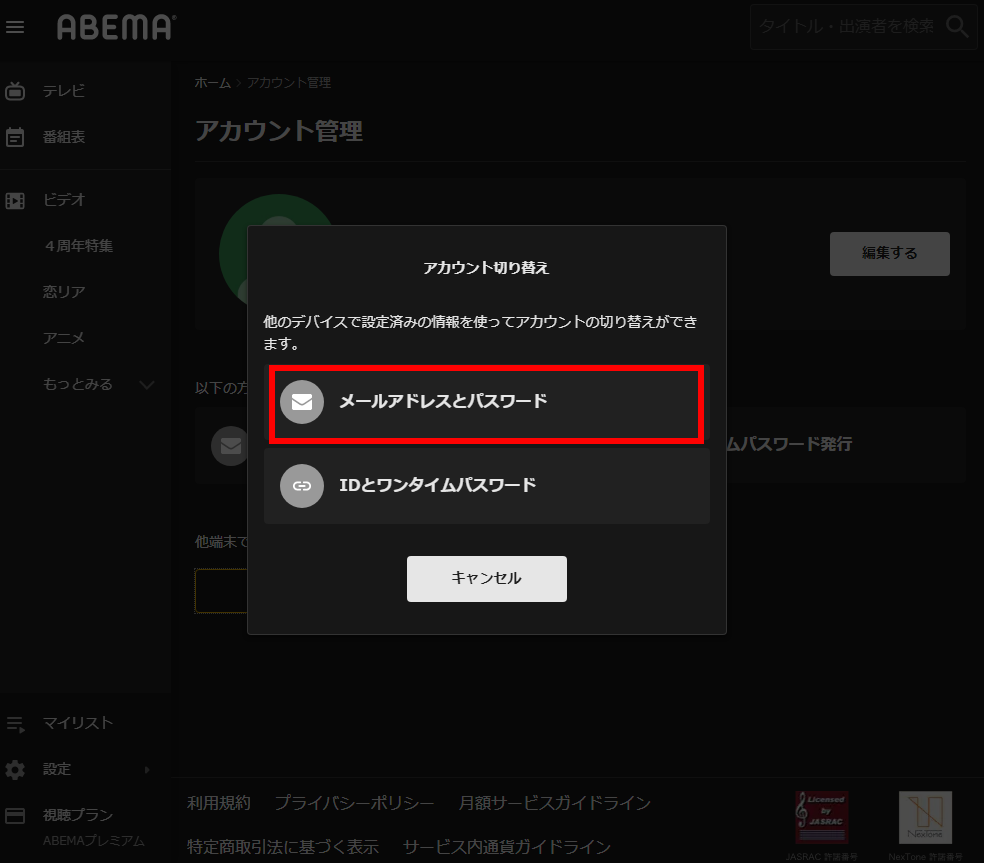 引用元 https://abema.tv/
引用元 https://abema.tv/
赤枠で囲んだ箇所に、メールアドレスとパスワードを入力後、「完了する」をクリックして
手続きは終了です、
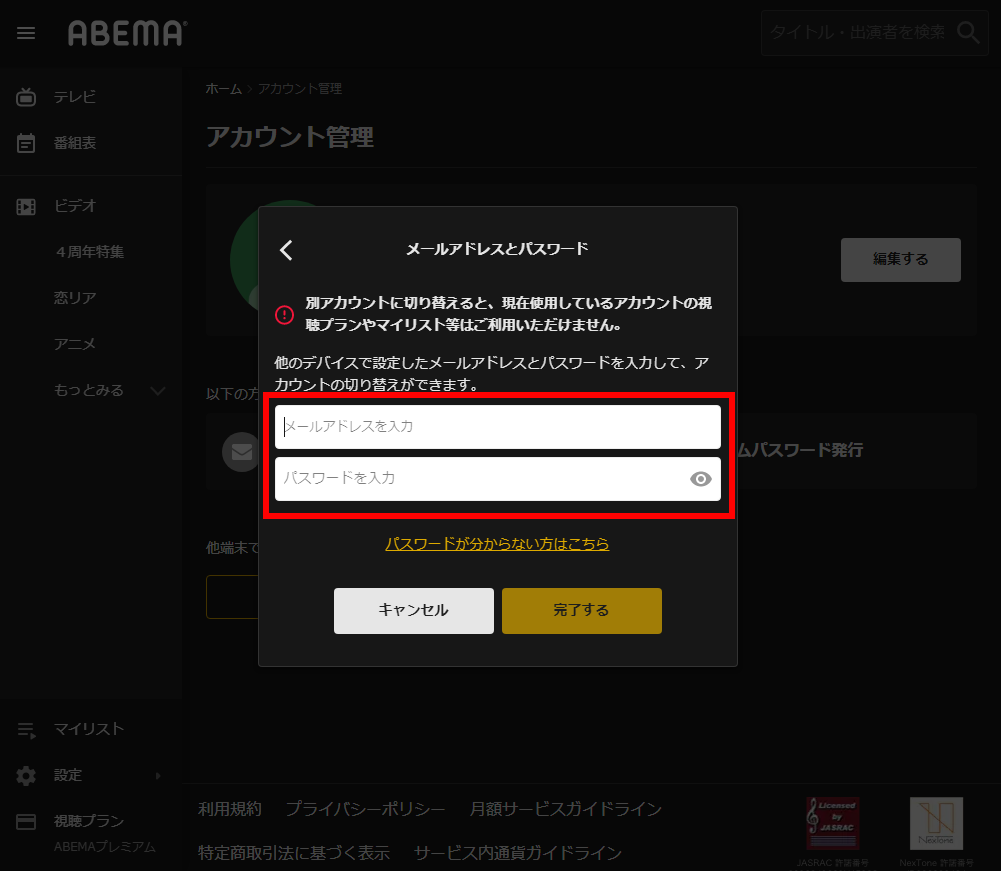 引用元 https://abema.tv/
引用元 https://abema.tv/
Androidアプリの場合
トップ画面右下にある三本線マークをタップします。
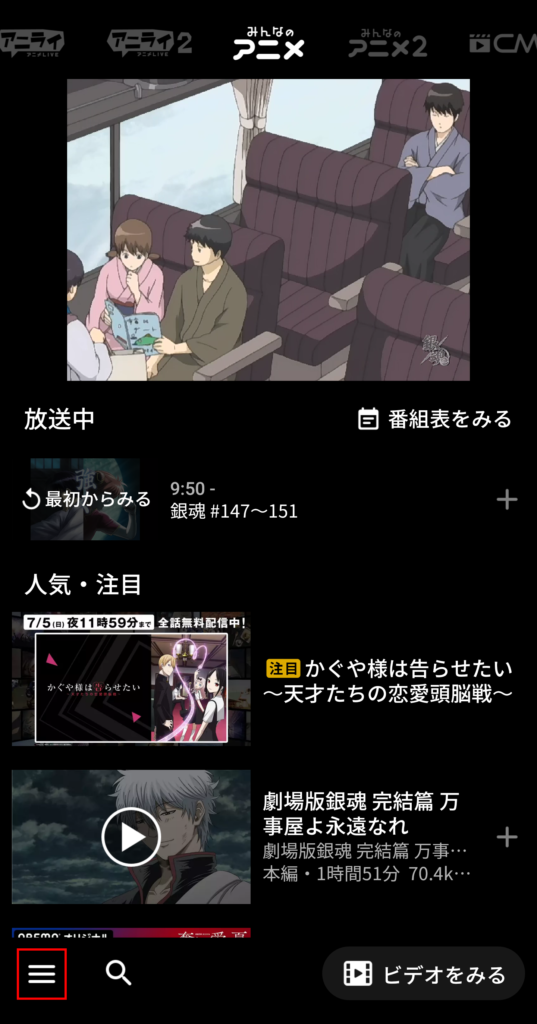 引用元 https://abema.tv/
引用元 https://abema.tv/
三本線マークをタップした後に現れる「設定」をタップします。
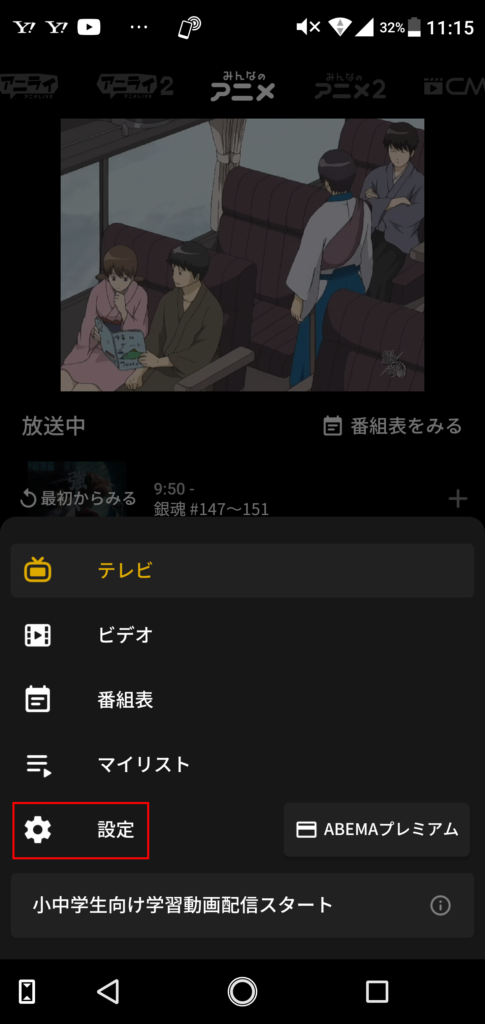 引用元 https://abema.tv/
引用元 https://abema.tv/
「設定」の画面に移動したら、赤枠で囲んだ「アカウント管理」をタップします。
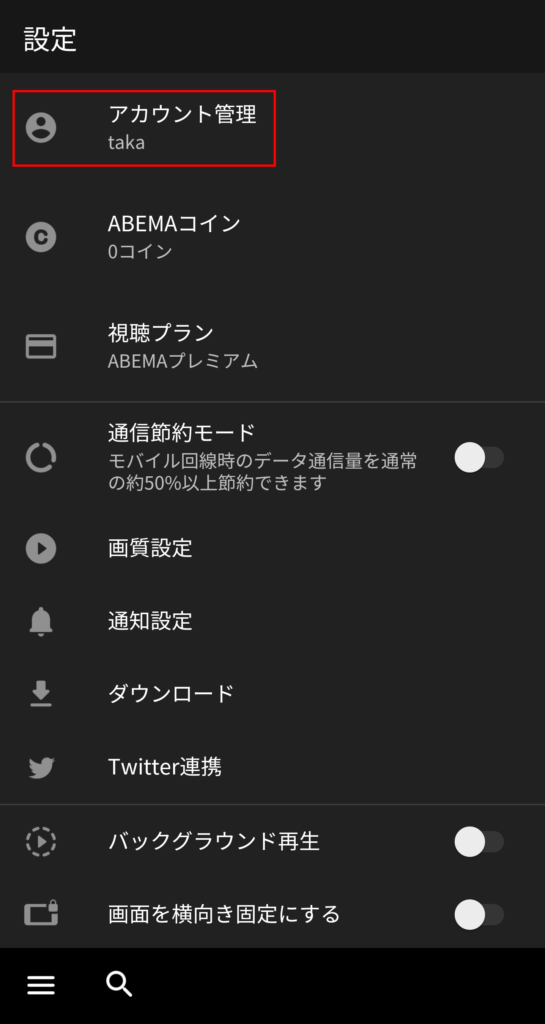 引用元 https://abema.tv/
引用元 https://abema.tv/
「アカウント管理」の画面に移動したら、画面下の赤枠で囲んだ「アカウントを切り替える」をタップします。
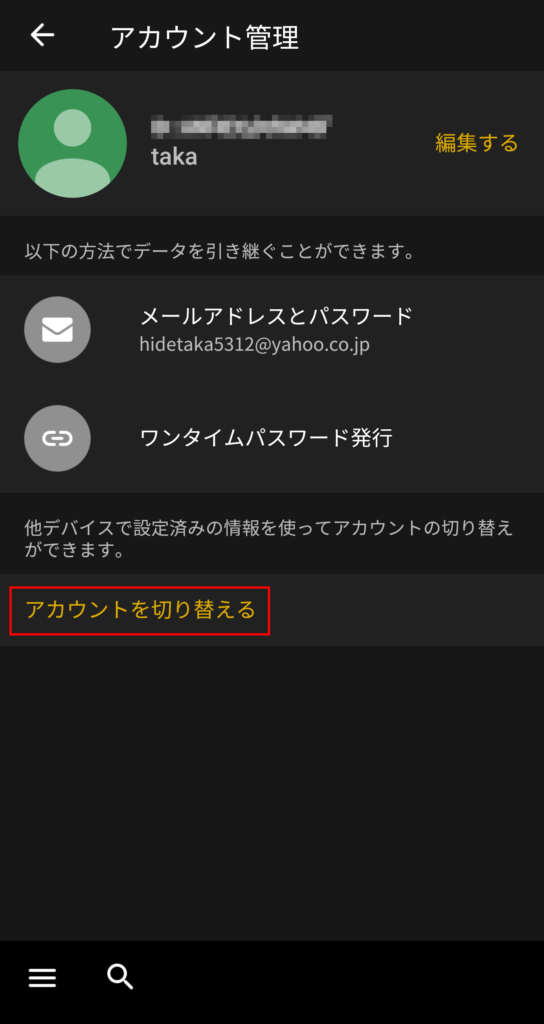 引用元 https://abema.tv/
引用元 https://abema.tv/
「アカウント切り替え」の画面から、「メールアドレスとパスワード」を選択してタップします。
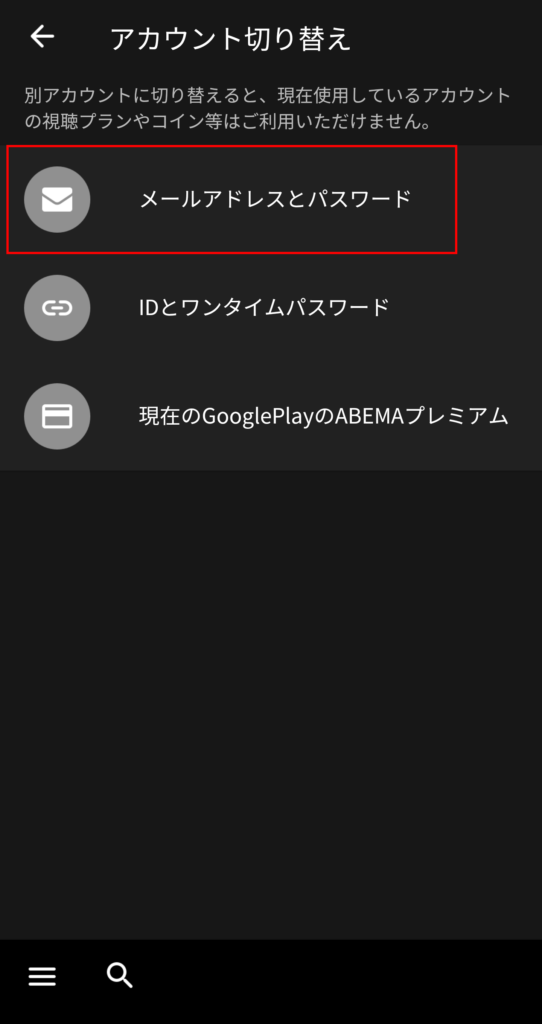 引用元 https://abema.tv/
引用元 https://abema.tv/
画面が切り替わるので、赤枠で囲んだ箇所にメールアドレスとパスワードをそれぞれ入力します。
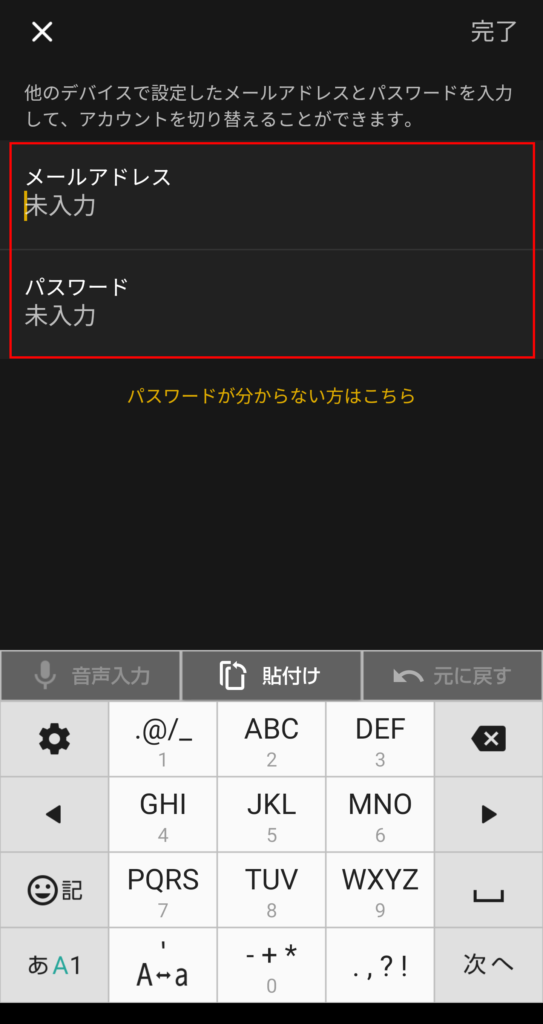 引用元 https://abema.tv/
引用元 https://abema.tv/
iOSアプリの場合
アプリ内右上にある「歯車」マークをタップします。
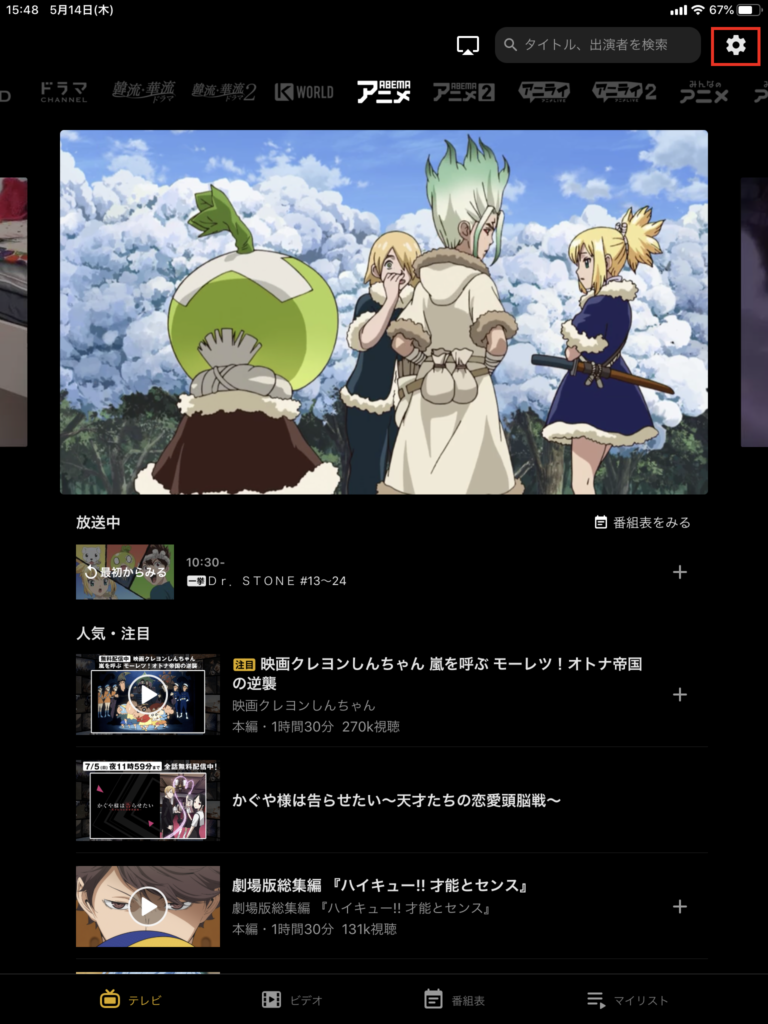 引用元 https://abema.tv/
引用元 https://abema.tv/
「設定」の画面に進むので、「アカウント管理」をタップします。
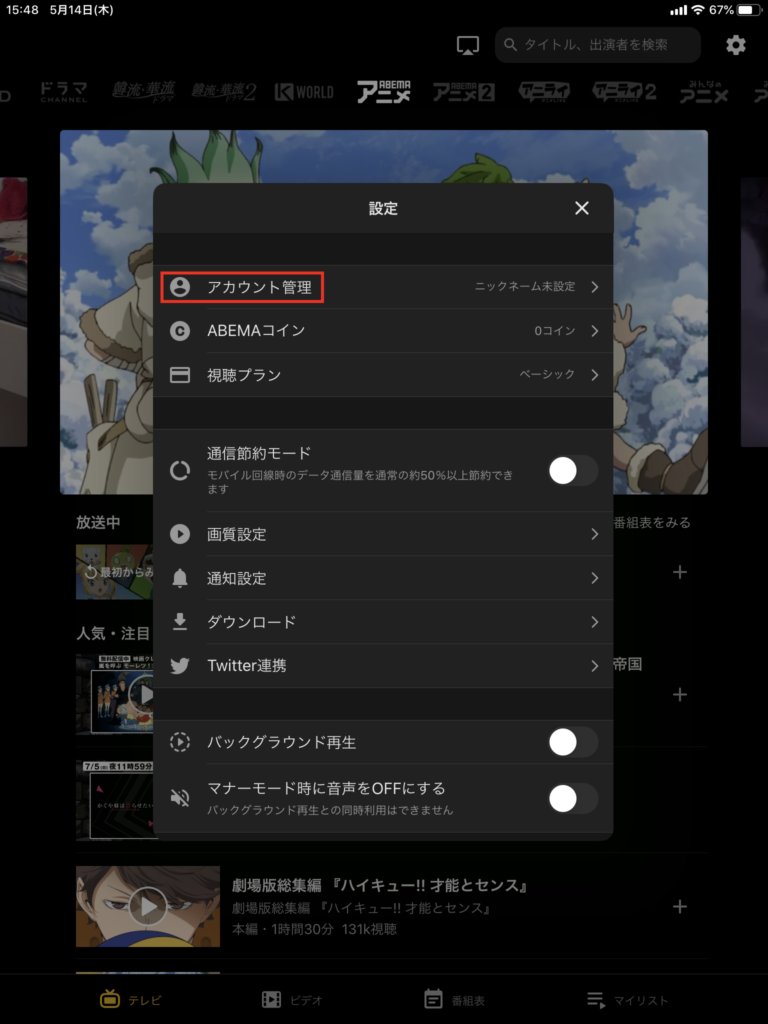 引用元 https://abema.tv/
引用元 https://abema.tv/
「アカウント管理」の画面に進んだら、画面下の赤枠で囲んだ箇所の「アカウントを切り替える」をタップします。
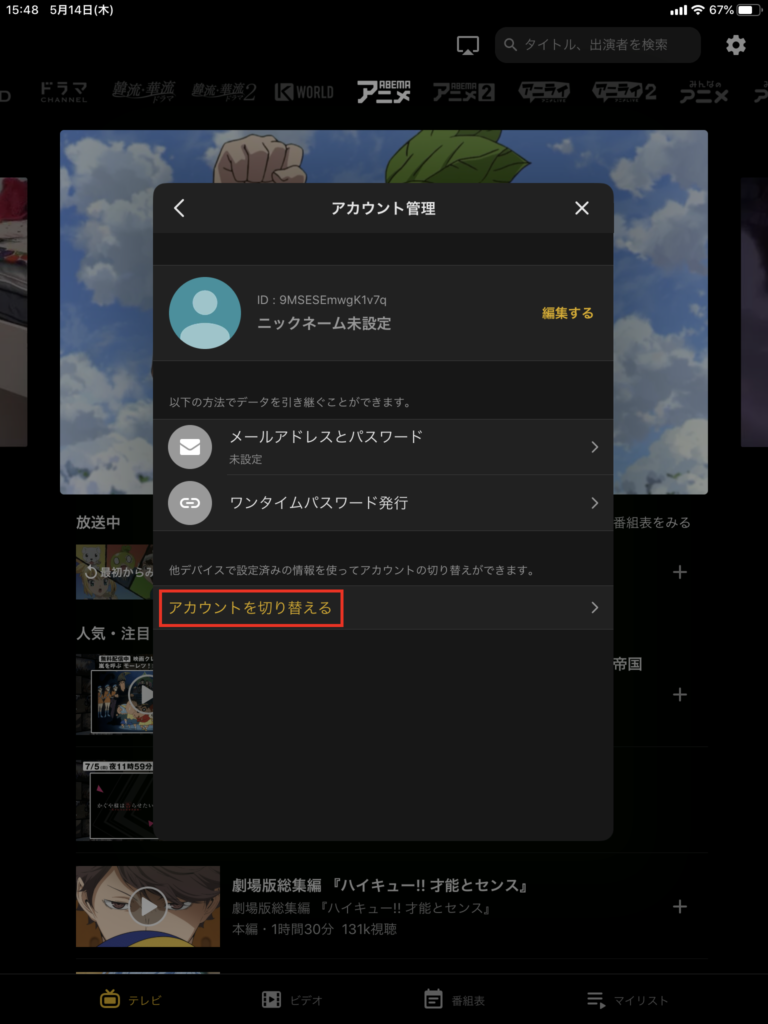 引用元 https://abema.tv/
引用元 https://abema.tv/
「アカウント切り替え」の画面にて、「IDとワンタイムパスワード」をタップします。
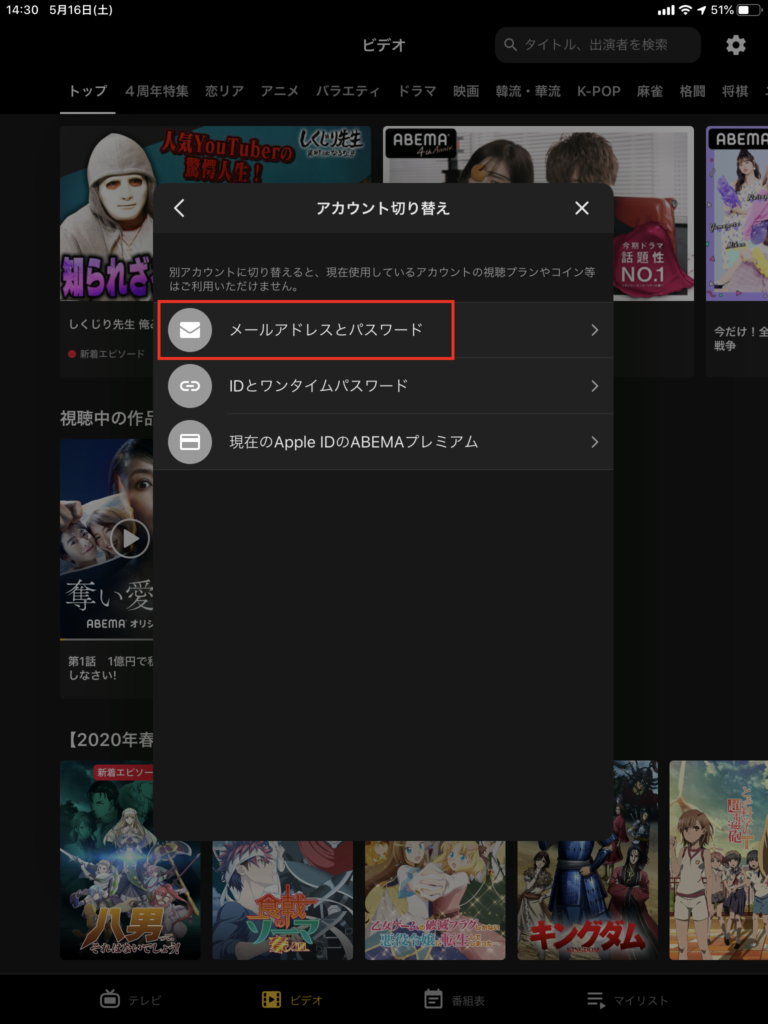 引用元 https://abema.tv/
引用元 https://abema.tv/
その後、画面が切り替わるので、「ID」と「ワンタイムパスワード」を入力します。
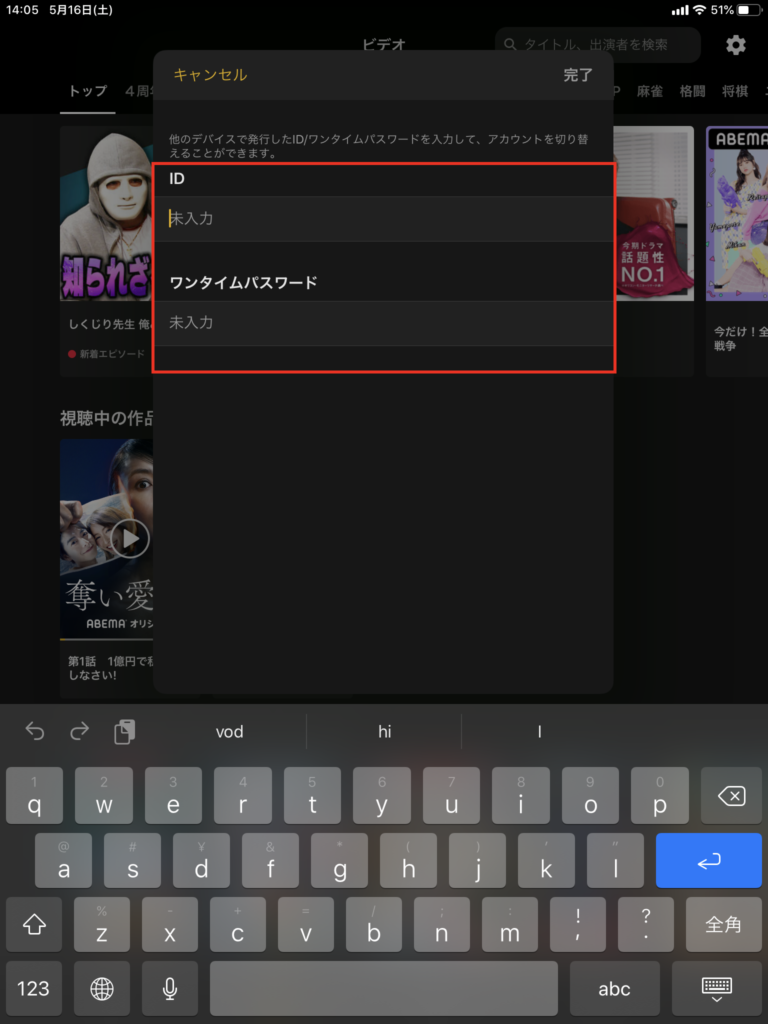 引用元 https://abema.tv/
引用元 https://abema.tv/
IDとワンタイムパスワード
ABEMA公式サイト
トップ画面の左下にある「歯車」マークをクリックして、「アカウント管理」を選択します。
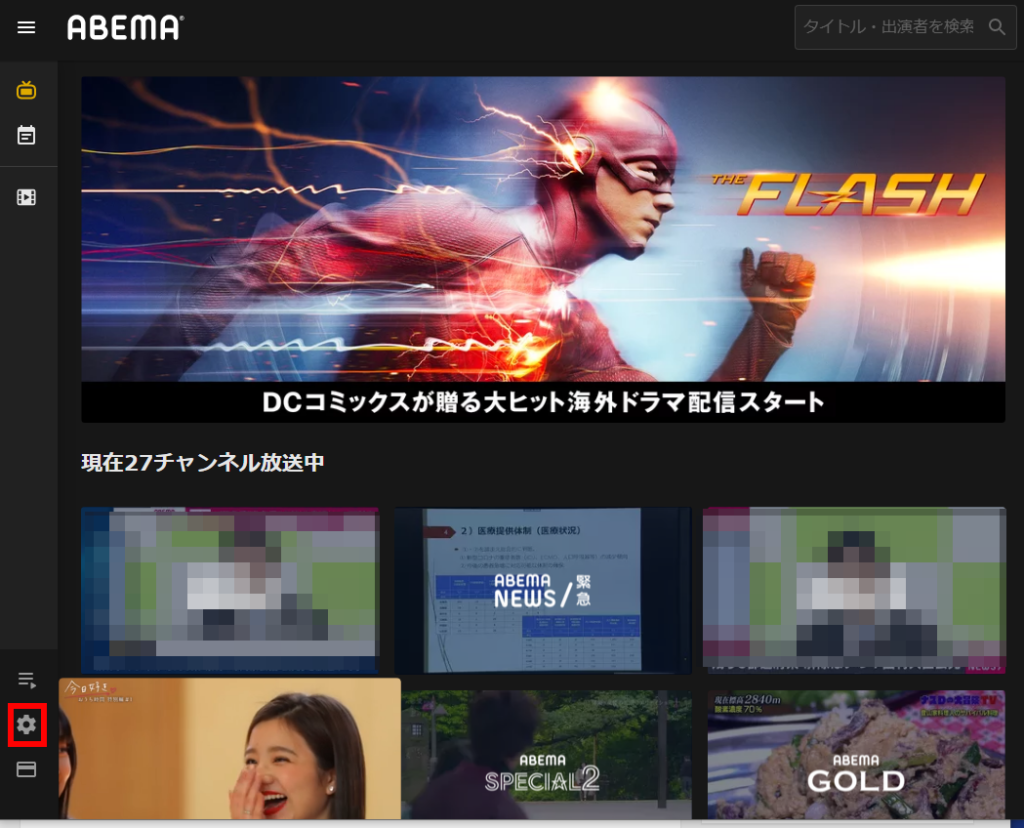 引用元 https://abema.tv/
引用元 https://abema.tv/
「アカウント管理」ページ内下のほうにある、「アカウントを切り替える」をクリックします。
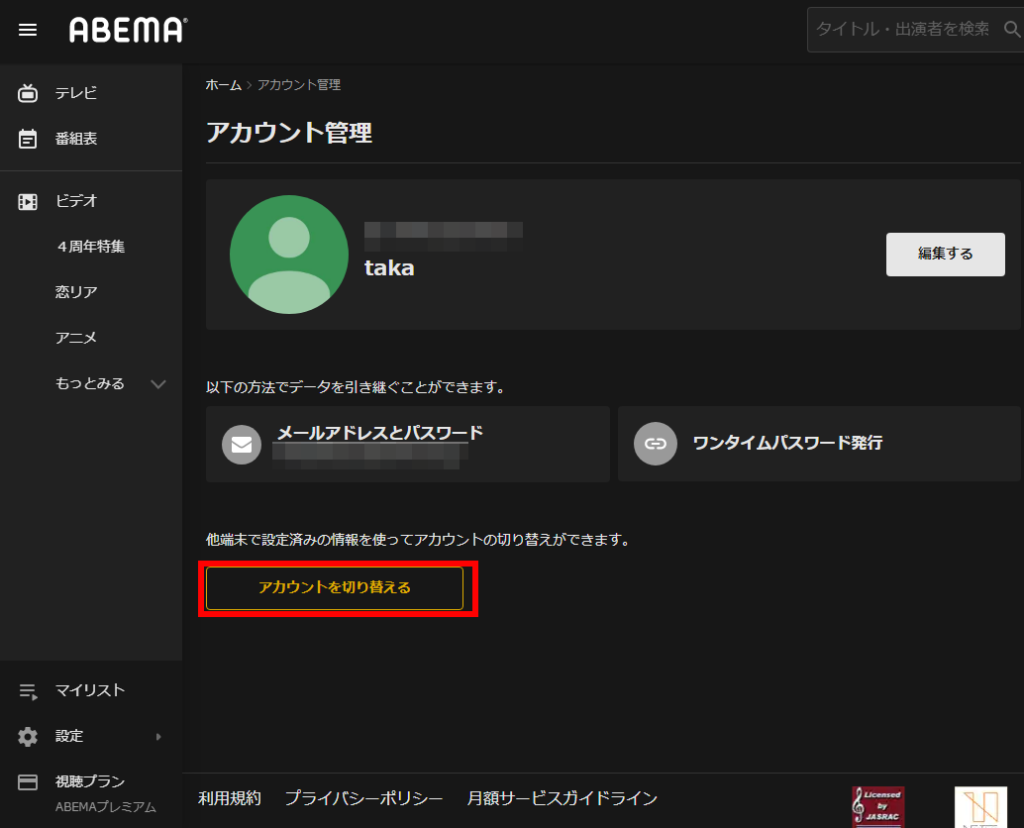 引用元 https://abema.tv/
引用元 https://abema.tv/
「アカウント切り替え」の表示の中から、「IDとワンタイムパスワード」を選択してクリックします。

次に、IDとワンタイムパスワードを入力して「完了する」をクリックして終了です。

Androidアプリの場合
トップ画面右下にある三本線マークをタップします。
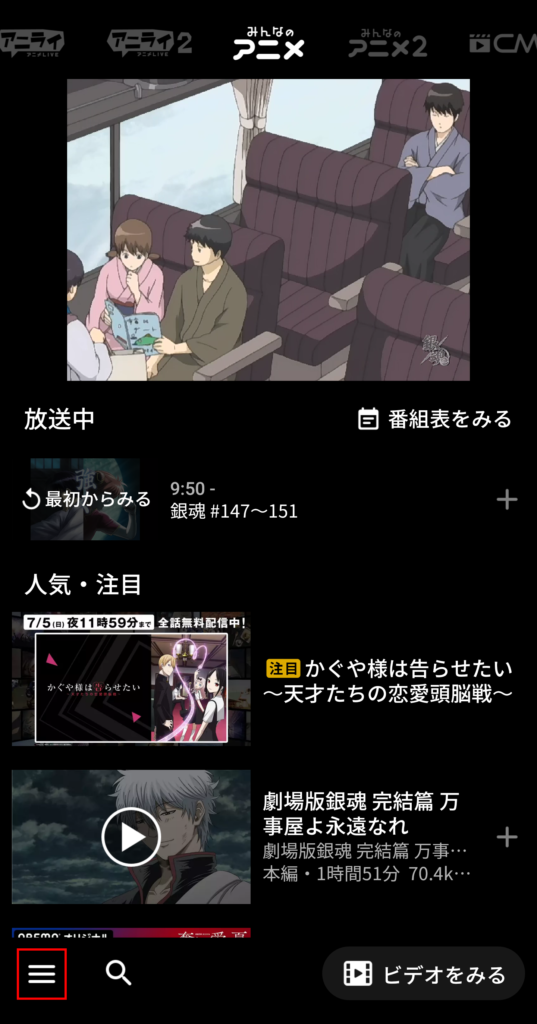 引用元 https://abema.tv/
引用元 https://abema.tv/
三本線マークをタップした後に現れる「設定」をタップします。
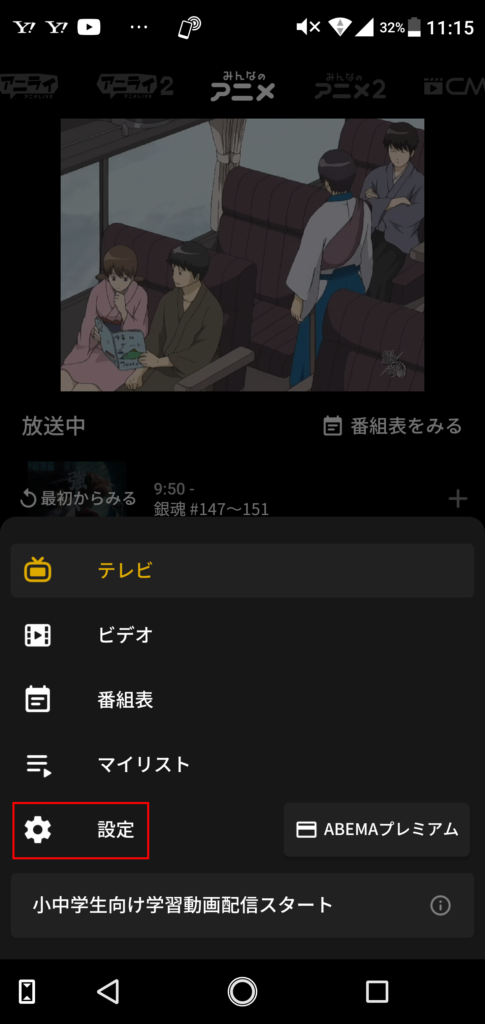 引用元 https://abema.tv/
引用元 https://abema.tv/
「設定」の画面に移動したら、赤枠で囲んだ「アカウント管理」をタップします。
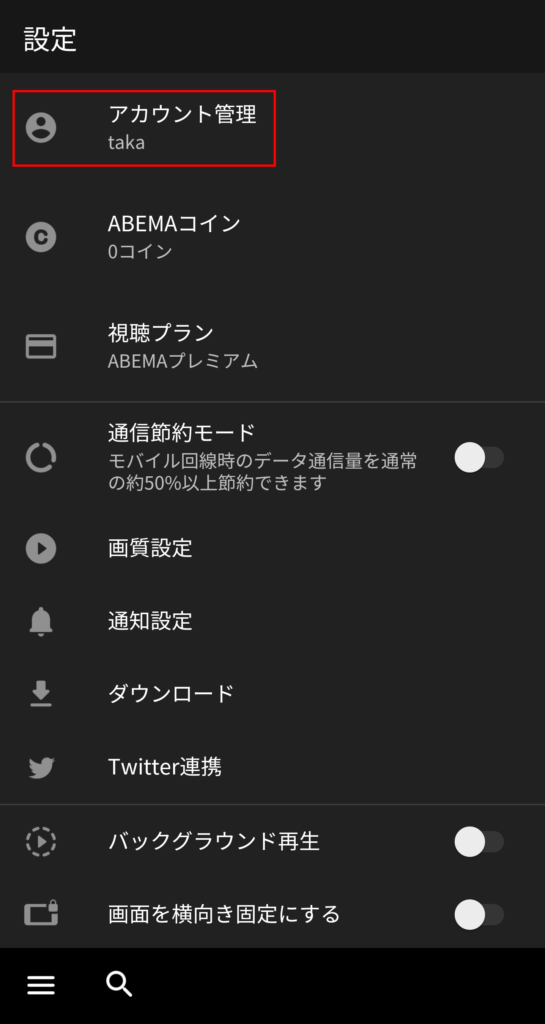 引用元 https://abema.tv/
引用元 https://abema.tv/
「アカウント管理」の画面に移動したら、画面下の赤枠で囲んだ「アカウントを切り替える」をタップします。
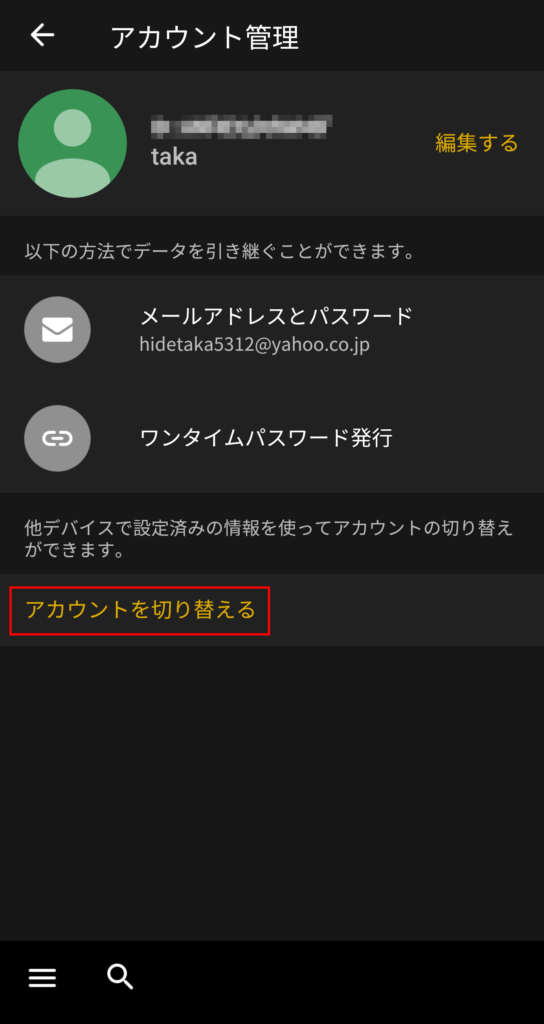 引用元 https://abema.tv/
引用元 https://abema.tv/
「アカウント切り替え」の画面から、「IDとワンタイムパスワード」を選択してタップします。
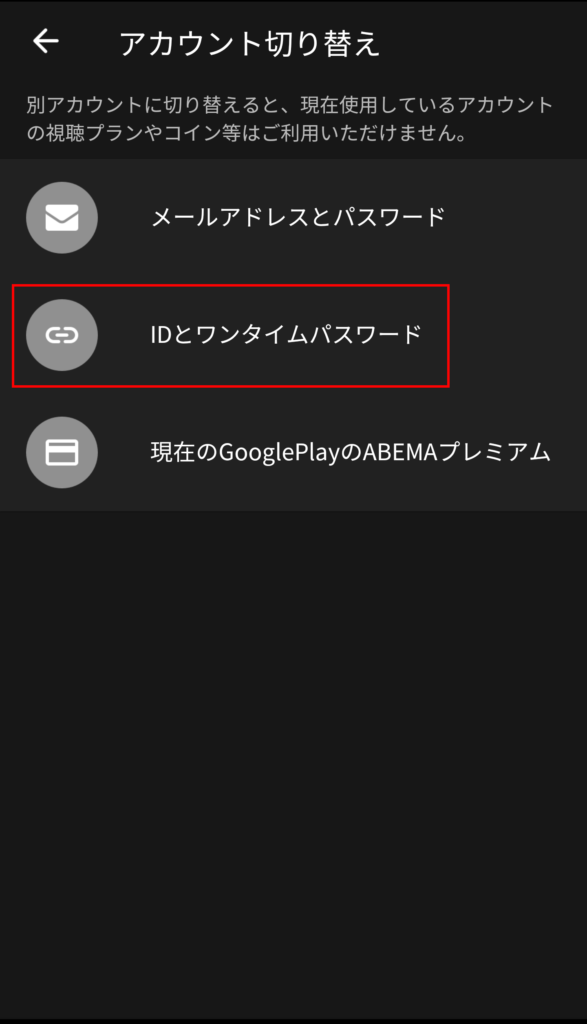 引用元 https://abema.tv/
引用元 https://abema.tv/
画面が切り替わるので、赤枠で囲んだ箇所にIDとパスワードをそれぞれ入力します。
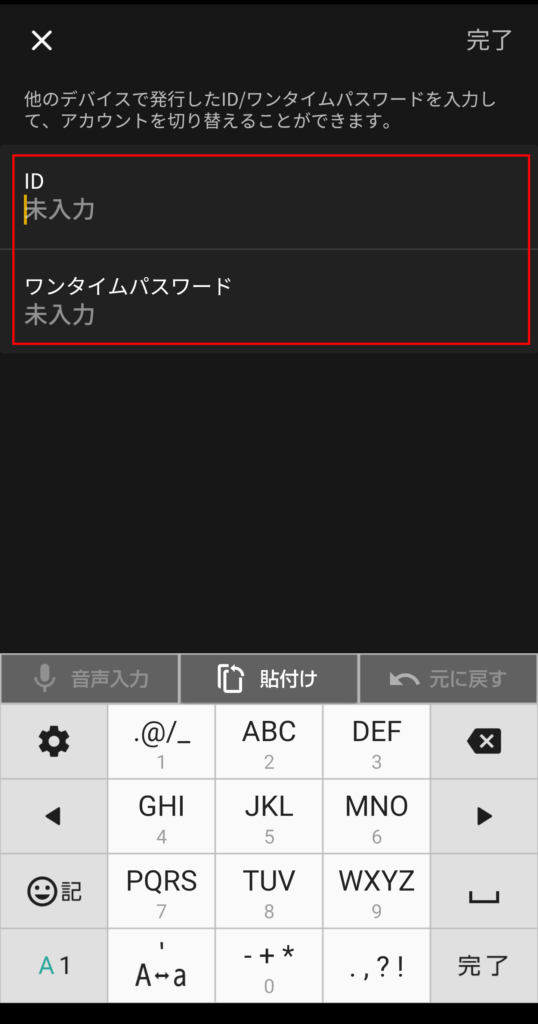 引用元 https://abema.tv/
引用元 https://abema.tv/
iOSアプリの場合
アプリ内右上にある「歯車」マークをタップします。
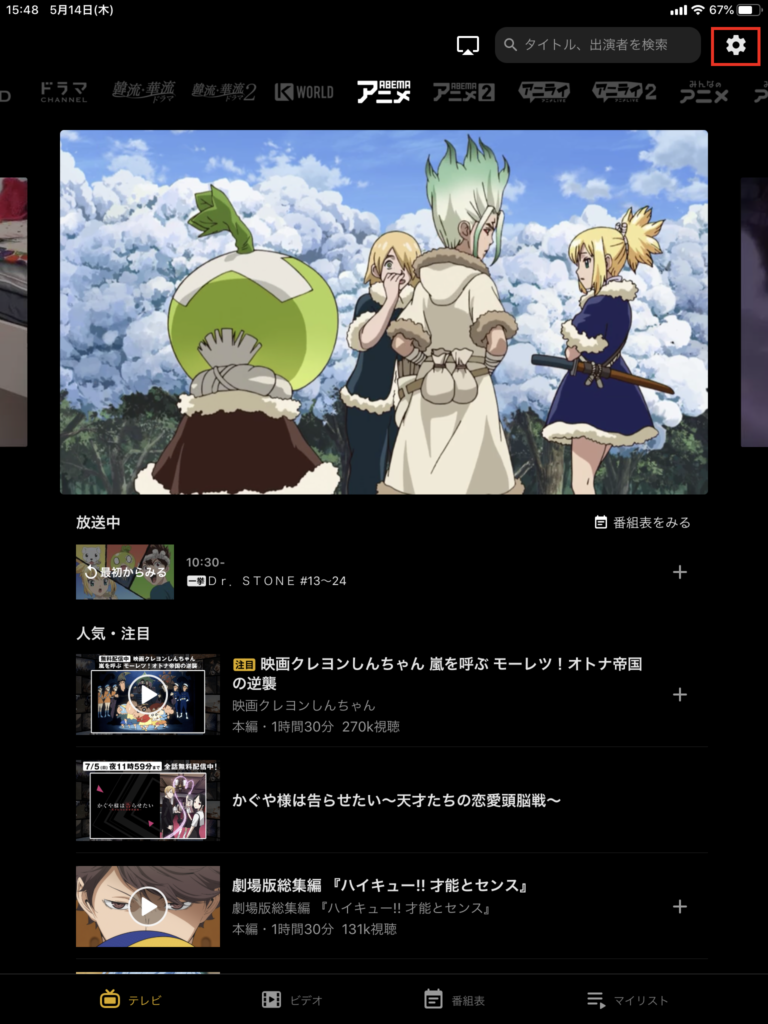 引用元 https://abema.tv/
引用元 https://abema.tv/
「設定」の画面に進むので、「アカウント管理」をタップします。
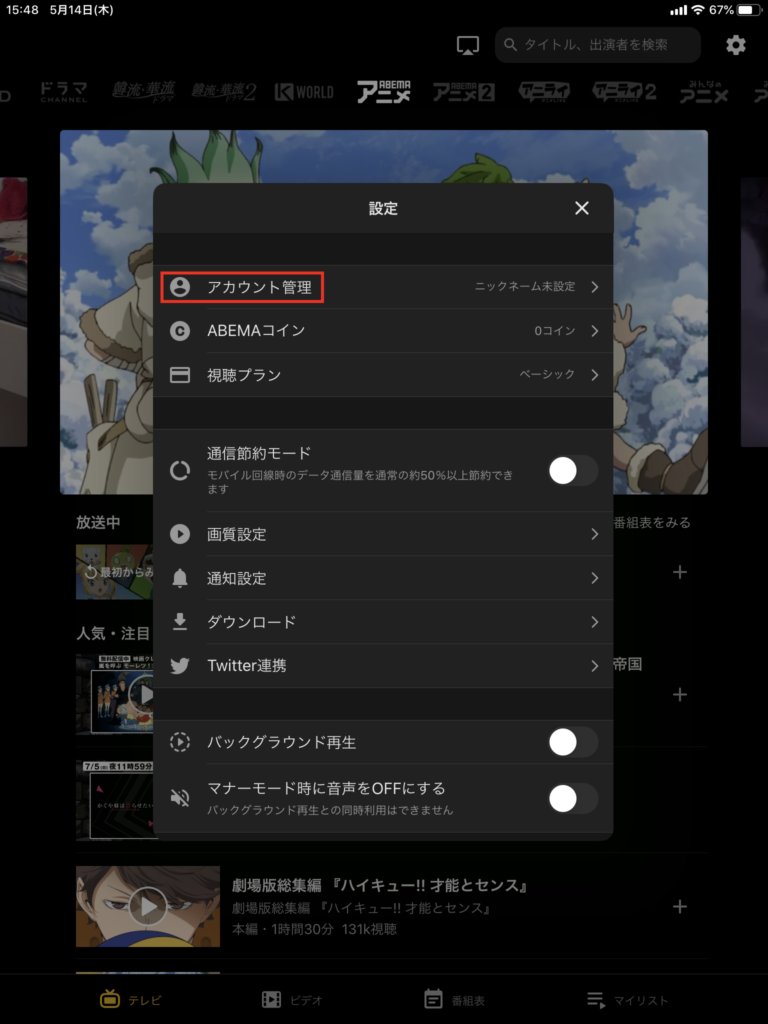 引用元 https://abema.tv/
引用元 https://abema.tv/
「アカウント管理」の画面に進んだら、画面下の赤枠で囲んだ箇所の「アカウントを切り替える」をタップします。
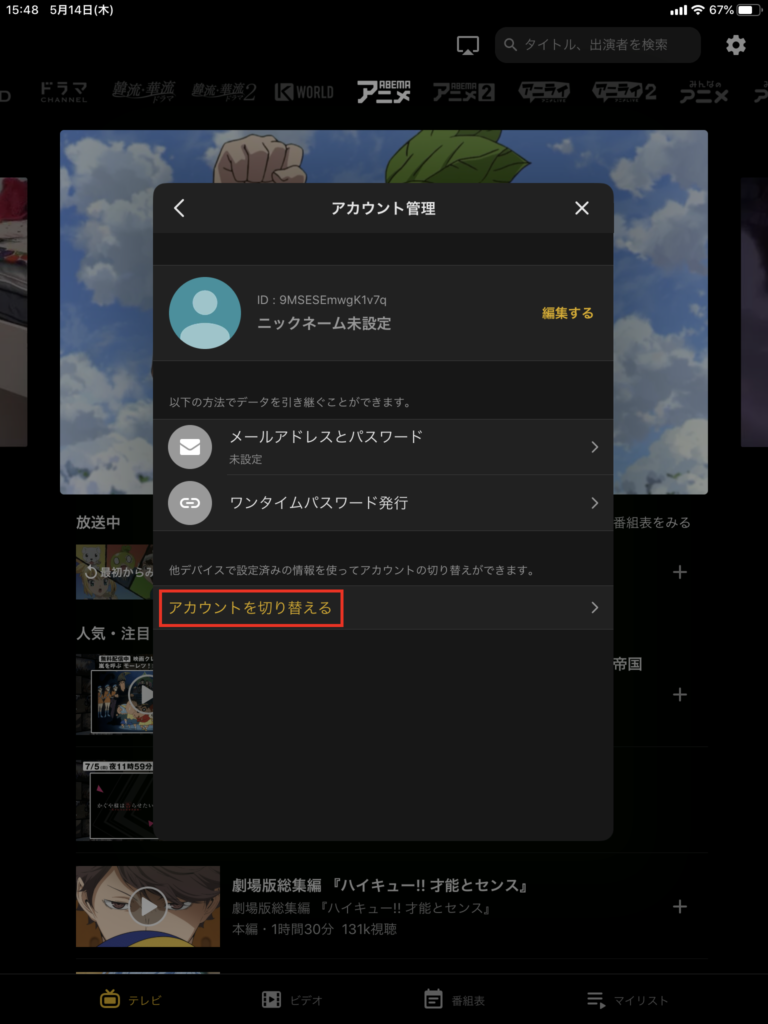 引用元 https://abema.tv/
引用元 https://abema.tv/
「アカウント切り替え」の画面にて、「IDとワンタイムパスワード」をタップします。
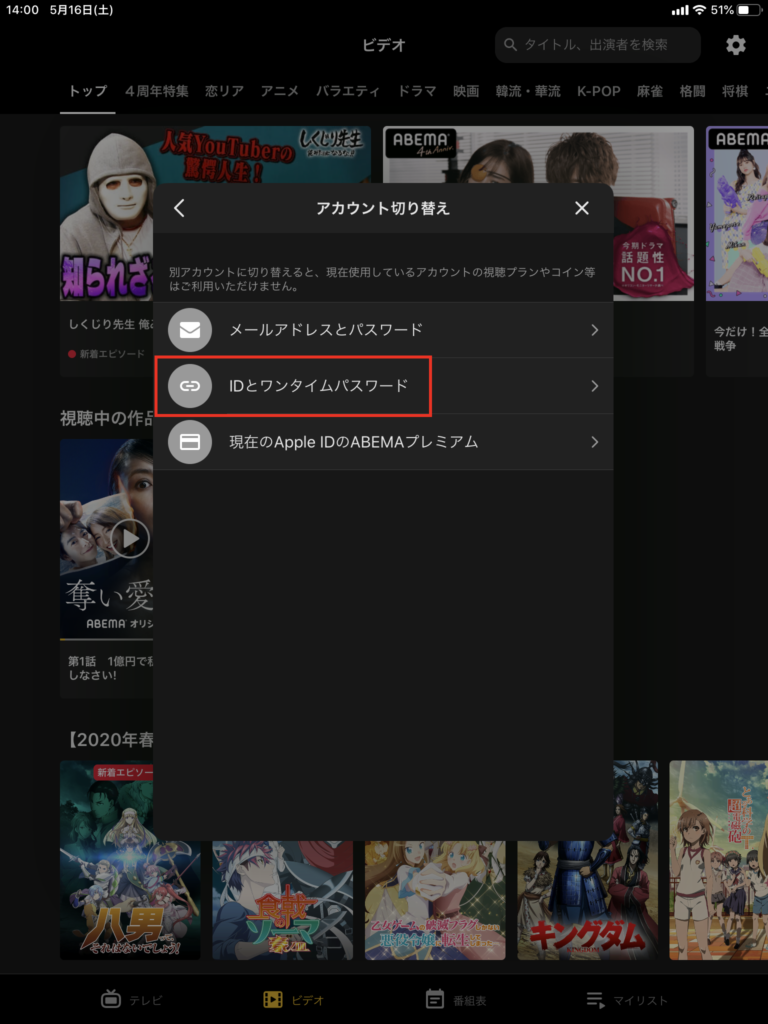 引用元 https://abema.tv/
引用元 https://abema.tv/
その後、画面が切り替わるので、「ID」と「ワンタイムパスワード」を入力します。
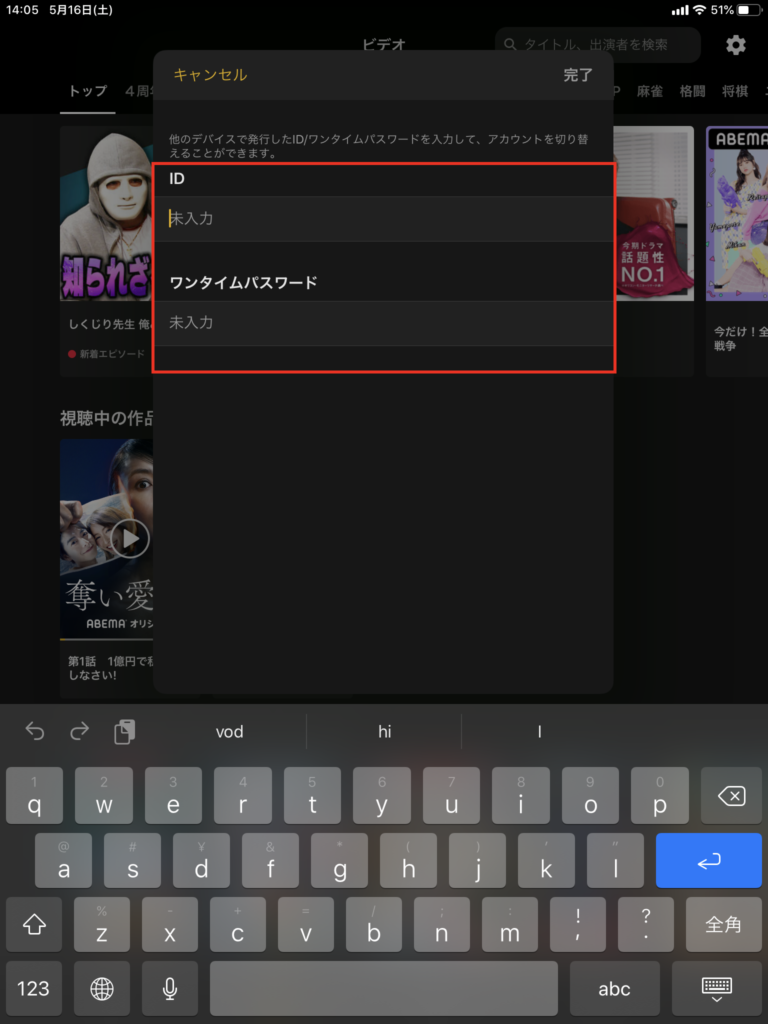 引用元 https://abema.tv/
引用元 https://abema.tv/
現在のApple IDのABEMAプレミアム
※対象はiOSアプリとなります。
アプリ内右上にある「歯車」マークをタップします。
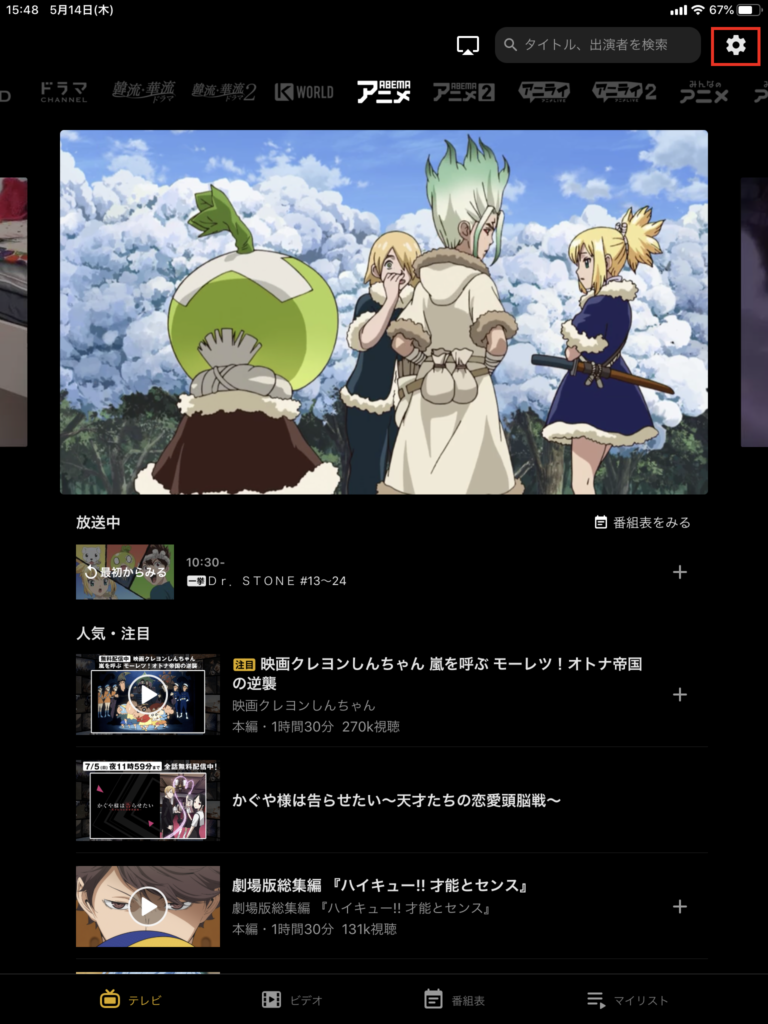 引用元 https://abema.tv/
引用元 https://abema.tv/
「設定」の画面に進むので、「アカウント管理」をタップします。
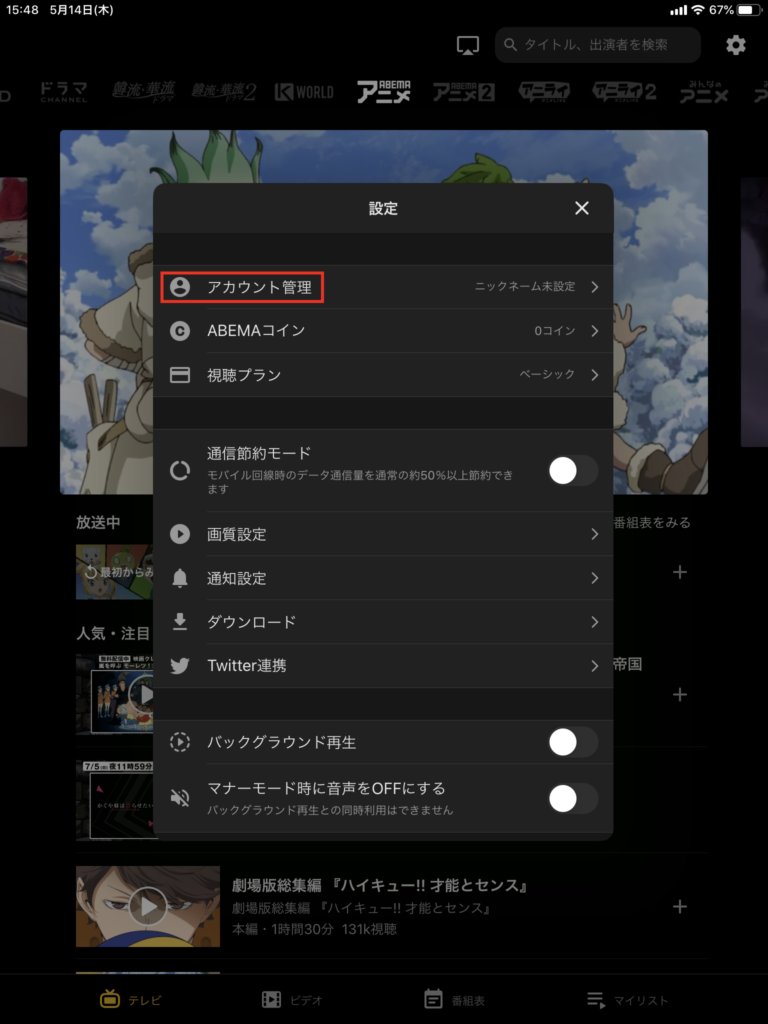 引用元 https://abema.tv/
引用元 https://abema.tv/
「アカウント管理」の画面に進んだら、画面下の赤枠で囲んだ箇所の「アカウントを切り替える」をタップします。
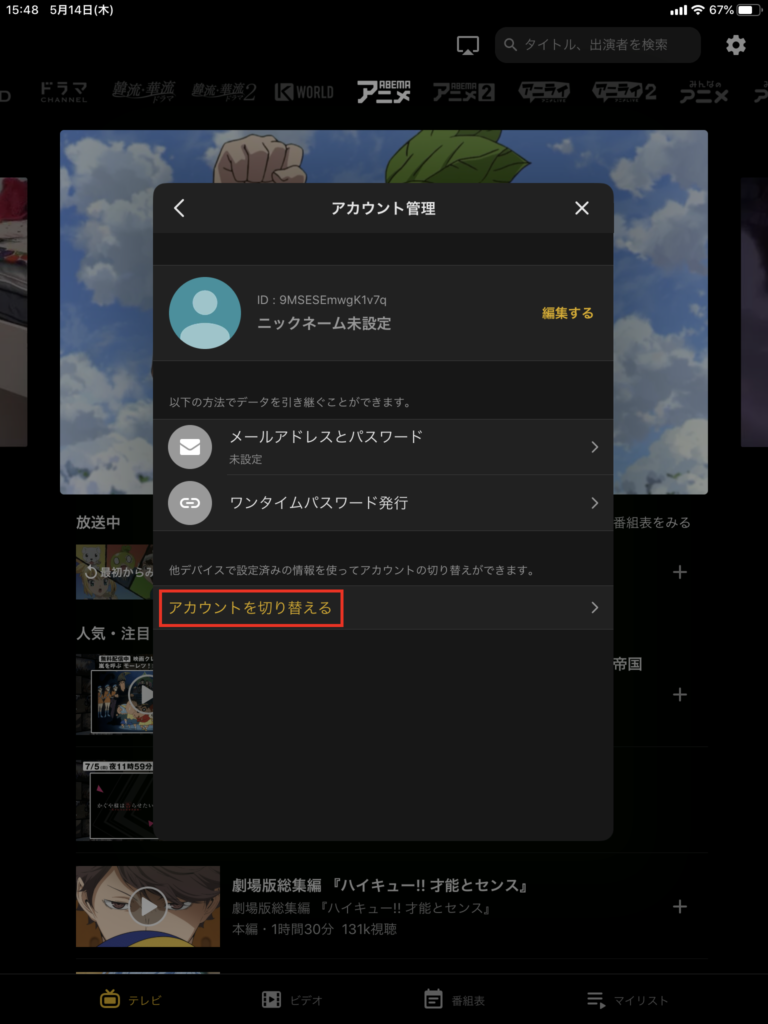 引用元 https://abema.tv/
引用元 https://abema.tv/
「アカウント切り替え」の画面下の「現在のApple IDのABEMAプレミアム」をタップします。
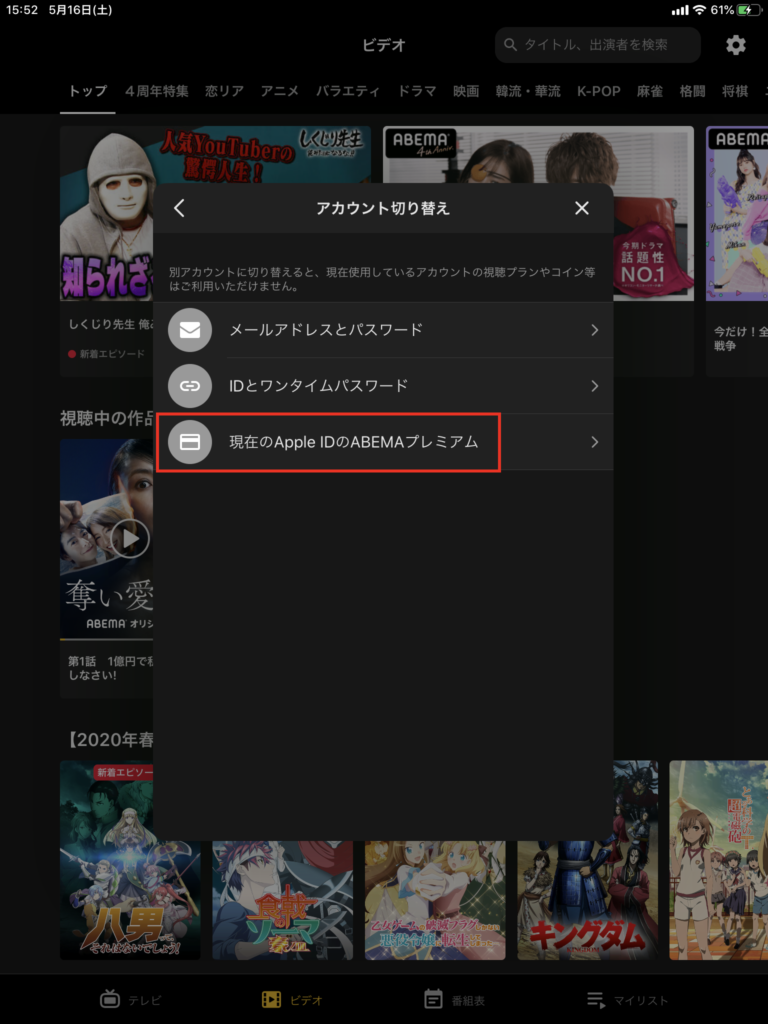 引用元 https://abema.tv/
引用元 https://abema.tv/
その後、画面内の表示を確認して(購入中のアカウントに切り替え)「OK」をタップします。
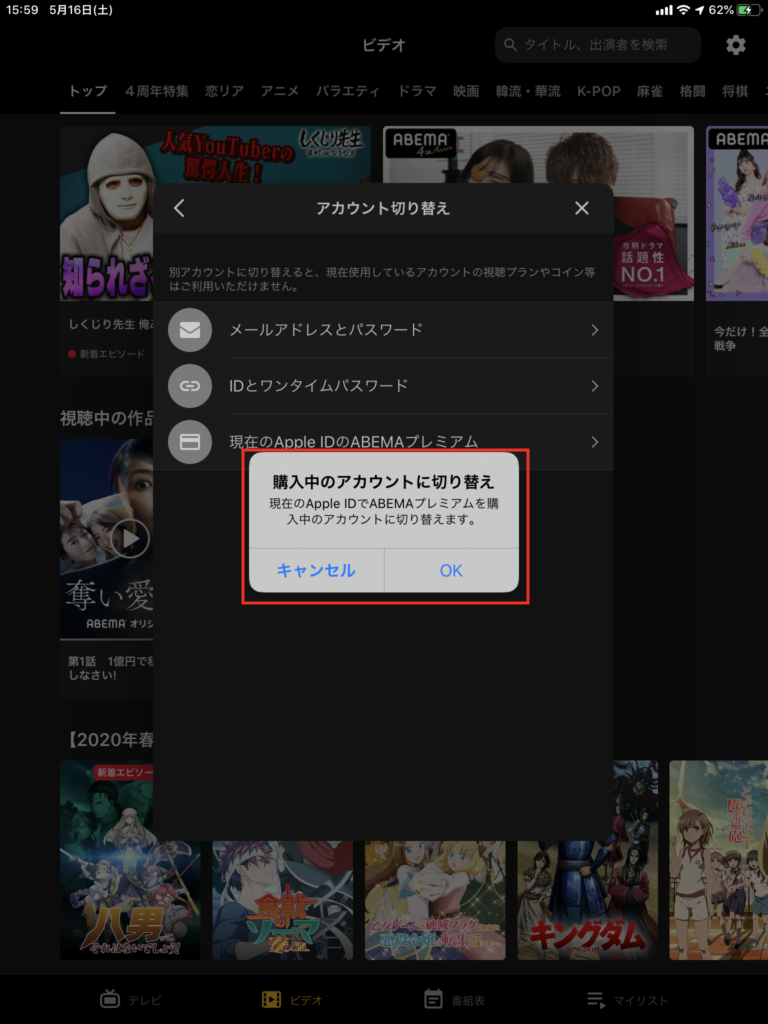 引用元 https://abema.tv/
引用元 https://abema.tv/
現在のGoogle PlayのABEMAプレミアム
※対象はAndroidアプリとなります。
トップ画面右下にある三本線マークをタップします。
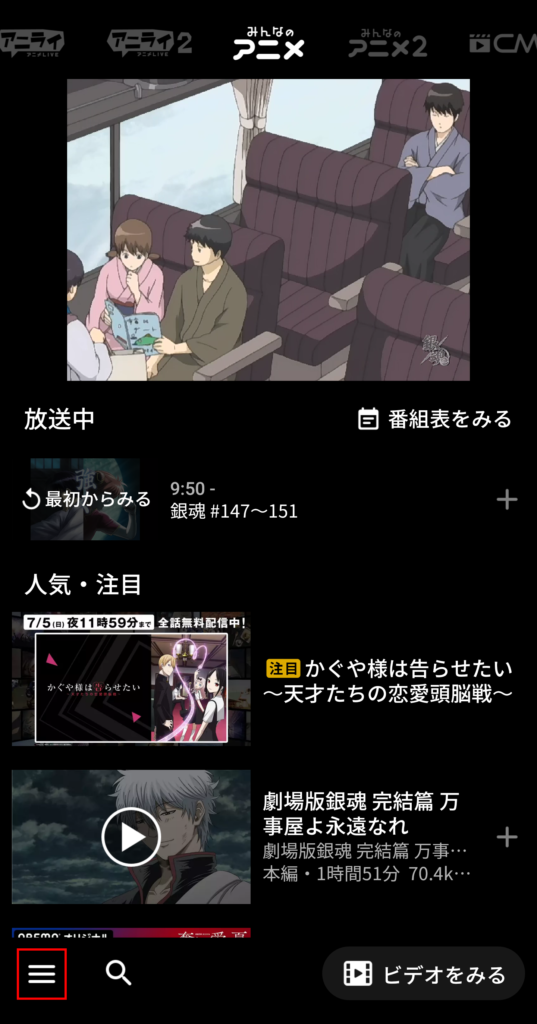 引用元 https://abema.tv/
引用元 https://abema.tv/
三本線マークをタップした後に現れる「設定」をタップします。
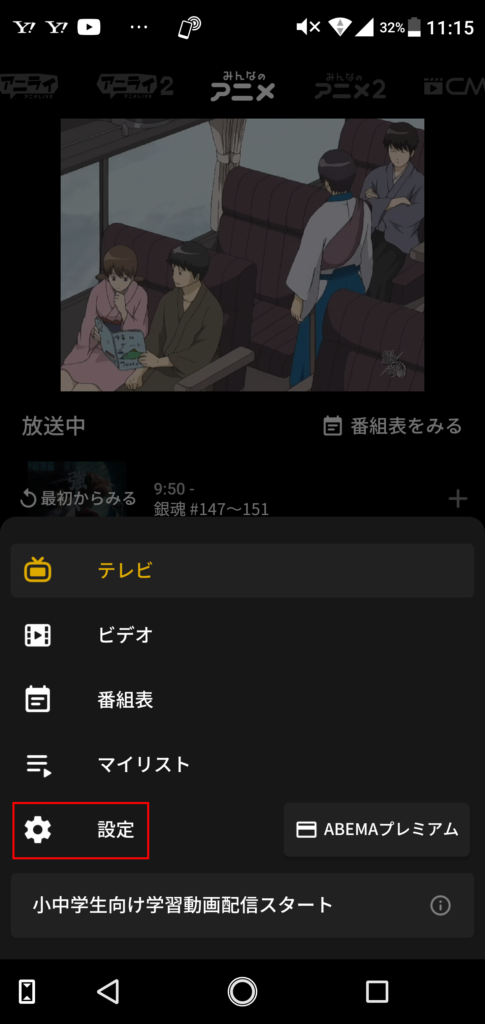 引用元 https://abema.tv/
引用元 https://abema.tv/
「設定」の画面に移動したら、赤枠で囲んだ「アカウント管理」をタップします。
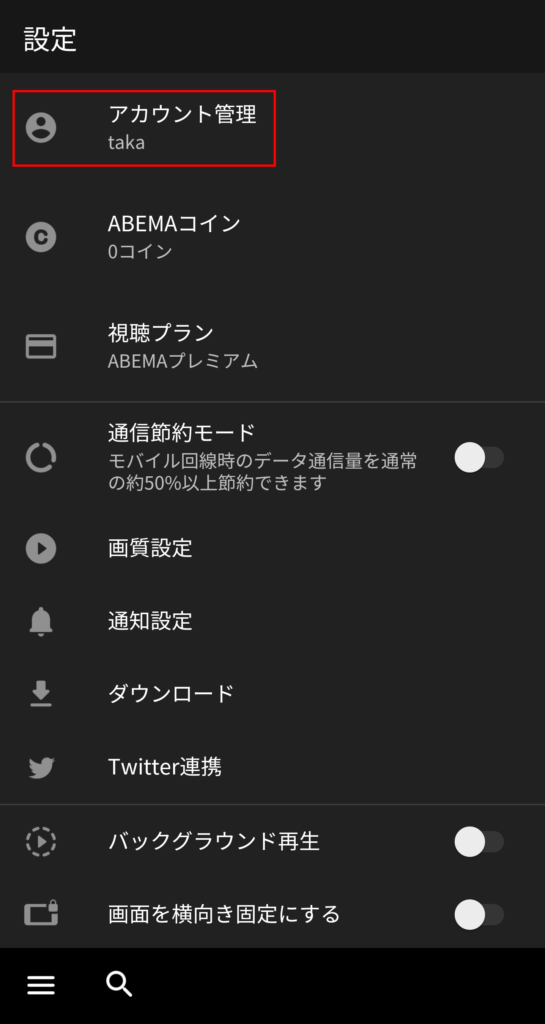 引用元 https://abema.tv/
引用元 https://abema.tv/
「アカウント管理」の画面に移動したら、画面下の赤枠で囲んだ「アカウントを切り替える」をタップします。
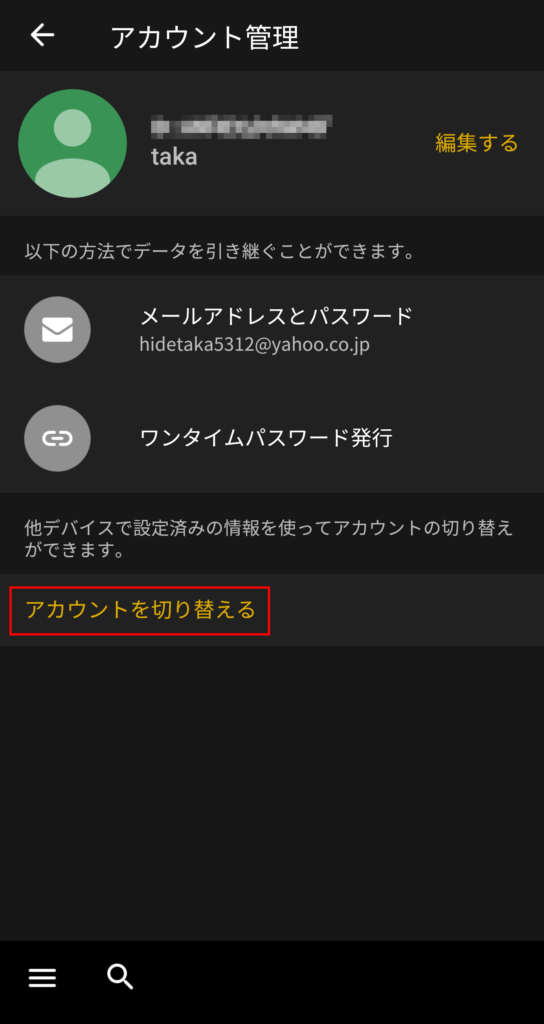 引用元 https://abema.tv/
引用元 https://abema.tv/
「アカウント切り替え」の画面にて、「現在のGoogle PlayのABEMAプレミアム」をタップします。
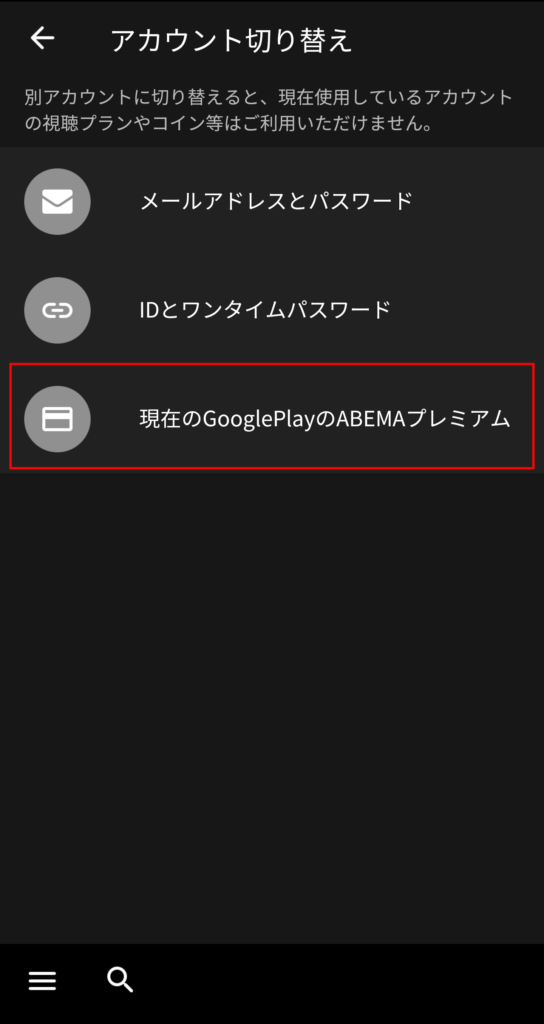 引用元 https://abema.tv/
引用元 https://abema.tv/
その後、画面の表示に従って、「OK」をタップして終了です。
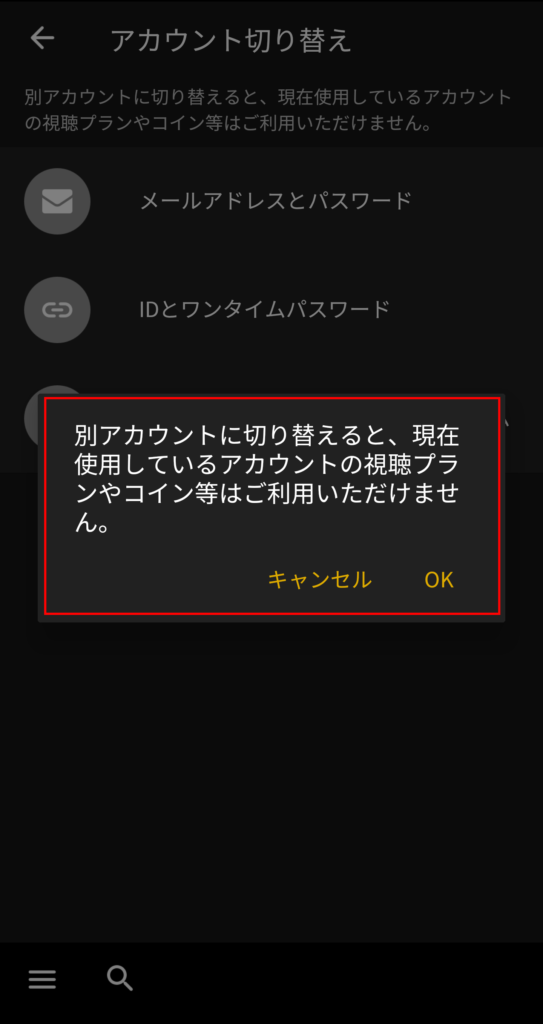 引用元 https://abema.tv/
引用元 https://abema.tv/
ORコード
スマホアプリにて利用中のアカウントをテレビデバイスと連携させる場合、ORコードを読み取るだけで、手軽に連携させることが可能となります。
以下、手順です。
- メニュー画面から「マイページ」を選択
- 「アカウント切り替え」を選択
- 表示されたORコードをスマホの
カメラアプリで読み取る - 「ABEMAで開く」をクリック
- 「共有する」をクリック
- 画面に表示された内容を確認後、
「OK」をクリックして完了です。
さいごに
この記事では、ABEMAプレミアムを複数の端末にて視聴する方法をご案内してきました。おさらいになりますが、アカウントを他の端末でも共有して行う方法は、
以下5種類となります。
- メールアドレスとパスワード
- IDとワンタイムパスワード
- 現在のApple IDのABEMAプレミアム
- 現在のGoogle PlayのABEMAプレミアム
- ORコード
また、アカウントの共有についての台数制限はないみたいですが、同時にABEMAプレミアムの対象作品を視聴する場合は2台までと制限があります。
なかなか他の動画配信サービスでも、複数の端末で視聴できるサービスは少ないので、ABEMAプレミアムは数少ない複数端末で視聴できるサービスとして、楽しめるのではないでしょうか?


